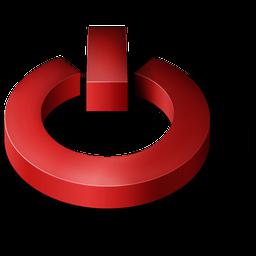Viime vuosikymmenten aikana käyttäjätWindows-käyttöjärjestelmät ovat niin tottuneet toimimaan ikkunatilassa hiiren avulla, että unohtivat käyttöjärjestelmän komentorivin kokonaan. Yritettäessä ratkaista joitain Windowsin ongelmia, megatavua ohjelmistoja ladataan Internetistä. Mutta komentorivin "Windows" komennot voivat korvata suurimman osan apuohjelmista. Käyttäjän on päätettävä, mille henkilökohtaisen tietokoneen suorittamiselle uskottiin - joukko komentoja, jotka ovat olemassa Windowsin alkuperästä, tai ohjelmia, joita ei aina kirjoiteta vilpittömässä mielessä ja jotka maksetaan usein.
Tutustuminen ja ensimmäinen laukaisu
Toimiaksesi tarvitaan komento suorittaaksesikomentoriviltä, sitä kutsutaan "cmd", ja sinun on kirjoitettava se "Käynnistä" -valikkoon, riville "Suorita" Windowsin kontekstiikkunassa. Komentorivin vaihtoehtoinen käynnistäminen on “Käynnistä”, “Kaikki ohjelmat”, “Apuohjelmat”, etsi ja käynnistä tarvittava pikakuvake. Jos mikään menetelmistä ei toimi, voit käyttää Windows-pikanäppäinyhdistelmää - paina samanaikaisesti Käynnistä-painikkeen näppäimistön Windows- ja R-painikkeita, kirjoita avautuvaan ikkunaan ”cmd” ja paina Enter. Toimintojen tuloksena on pieni ikkuna, joka odottaa komentoa komentoriville näyttöruudulla, jossa on valkoisella kirjasimella kirjoitettu teksti mustalla taustalla ja vilkkuva kohdistin. Jos ikkunan ulkonäkö on ärsyttävää, voit muuttaa sen. Napsauta vaihtoehtoista hiiren painiketta cmd-ikkunassa, valitse "oletusasetukset" avautuvassa ikkunassa. Kun olet pelannut tarpeeksi ohjelma-asetuksilla, tallenna muutokset napsauttamalla “ok” -painiketta ja käynnistä komentorivi uudelleen.
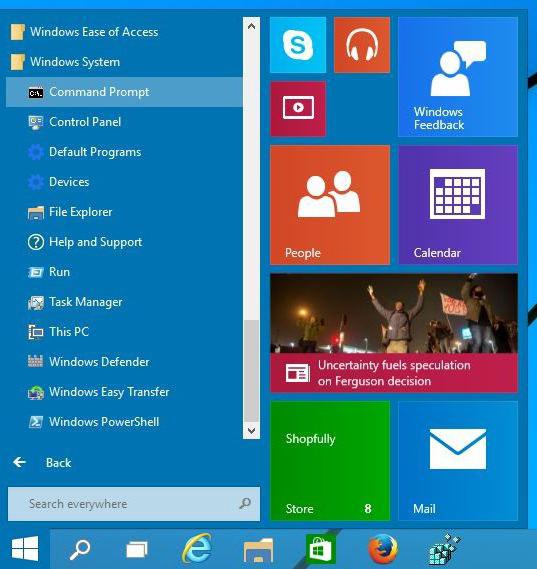
Peruskäskyjoukko järjestelmän käyttämiseen
Kaikkien käyttäjien on tiedettävä mikä luetteloKomentoriville on paljon komentoja, siinä on paljon komentoja, ja niitä ei todennäköisesti tarvita täysimääräisesti työssä. On kuitenkin syytä tutustua ryhmiin, jotka suorittavat järjestelmän hallintaa ja konfigurointia koskevia huoltotöitä, jotta et voi asentaa suurta määrää tarpeettomia ohjelmia. Suosituin komento on "msconfig", joka avaa Windows-järjestelmän määritysikkunan. Joskus on tarpeen määrittää käynnistys, kun epäillään, että tietokoneen lataaminen kestää liian kauan - "Käynnistys" -valikosta löydät useita tarpeettomia sovelluksia käynnistyksen yhteydessä. Regedit-komento käynnistää rekisterieditorin, ja chkdsk tarkistaa asemissa virheiden varalta. Kuka sanoi, että on mahdotonta muotoilla mediaa eri muodossa säilyttäen tiedot? "Muunna" -komento on helppoa. Komentorivin jäljellä olevat komennot löytyvät haluttaessa erityisestä kirjallisuudesta.

Perusverkko
Команды «ipconfig», «ping» и «tracert» на слуху mikä tahansa Internet-riippuvainen käyttäjä. Ensimmäinen komento näyttää nykyiset verkkoasetukset, ja toinen ja kolmas tarkistavat pääsyn Internetiin ja määrittävät sivuston kallion, jos Internetiä ei ole. Verkon komentorivikomennot ovat oikeastaan paljon hyödyllisempiä kuin miltä ne näyttävät. Esimerkiksi upean telnet-tiimin avulla voit määrittää ja hallita etäyhteyden lisäksi henkilökohtaista tietokonetta ja myös tätä ohjausta tukevia kotitalouslaitteita - nämä ovat wifi-pisteitä, kotiteattereita, videoneuvottelujärjestelmiä, tulostimia, kopiokoneita ja muita tietokoneistettuja laitteita. Järjestelmänvalvojat käyttävät komentorivikomentoa verkkolaitteiden hallintaan. Joten ”devcon” ja “netsh interface ip” -komennot antavat sinun yhdistää useita palveluntarjoajia Internetiin samanaikaisesti jakaen kuorman.

Suoritettavat tiedostot, joissa on käynnissä olevat komennot
Valinnaiset komentorivikomennotWindows syöttää yksi kerrallaan ikkunaan. Voit luoda suoritettavan tiedoston, joka käynnistyessään suorittaa komennon peräkkäin peräkkäin. Ihmiset kutsuvat tällaista tiedostoa "erätiedostoksi" "bat" -laajennuksen ansiosta. Komentorivin avulla voit työskennellä monien ohjelmien kanssa, jotka käyttäjät lataavat Internetistä. Esimerkiksi SHORTCUT -komento vastaa pikakuvakkeen luomisesta työpöydälle. Suoritettavien tiedostojen käyttömukavuudesta nauttivat ensisijaisesti käyttäjät, jotka arvostavat aikaansa. Loppujen lopuksi voit luoda pari suoritettavaa tiedostoa, yksi sammuttaa tarpeettomat järjestelmäresurssit tietokoneesta ja parantaa pelin järjestelmän suorituskykyä esimerkiksi "net stop" -komennolla. Ja toinen tiedosto palauttaa kaiken alkuperäiseen paikkaansa.
Hieman komentorivin hyödyllisyydestä
Älä heiluta kättäsi ja sulje lause "minäse ei todellakaan ole välttämätöntä. " Windows -käyttöjärjestelmä on erittäin ystävällinen kaikille käyttäjille, kuten kaikille on ilmoitettu sekä asennuksen aikana että virallisella verkkosivustolla. Ja näiden sanojen alla on mahdollisuus etäyhteyksiin käyttäjän tietokoneeseen, jolla on mahdollisuus paitsi tarkastella tallennettuja tietoja myös hallita järjestelmää täysin. Jos Windowsia ei asentanut ammattilainen, hän ei varmasti huolehtinut tietokoneen turvallisuudesta. Ja hän voisi myös antaa järjestelmälle kauniita lisäyksiä, joissa on sisäänrakennettuja komponentteja, jotka käynnistäessään Windowsin käynnistävät ystävällisen käyttöliittymän, jos se sammutetaan. Voit käydä Windows -rekisterin käsilläsi ja löytää troijalaisen, tai voit luoda suoritettavan tiedoston, joka sisältää komentoriville hyödyllisiä komentoja, laita se Windowsin käynnistykseen, se estää pääsyn henkilökohtaisiin tietoihin, kun järjestelmä käynnistyy.
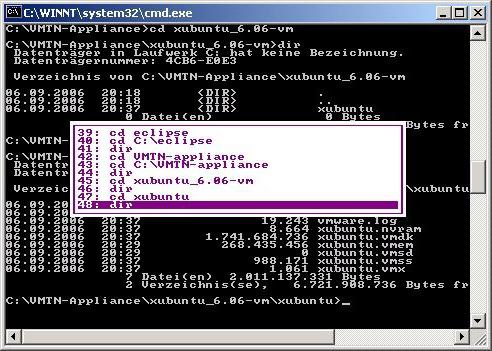
Komentorivi vartioi tietojen eheyttä
Jos Windows -käyttöjärjestelmä ei lataudu,käyttäjää muistutetaan välittömästi tärkeiden asiakirjojen ja valokuvien läsnäolosta tietokoneen kiintolevyillä. Useimmissa tapauksissa tietokoneiden korjaus on uskottu palvelukeskuksille, jotka aina ratkaisevat heille aiheutuneen ongelman. Haluan kuitenkin säilyttää tärkeät asiakirjat ja valokuvat, jotta vieraat eivät voi nähdä niitä. Seistä mestarin sielun yläpuolella? Se ei auta - ohjatun toiminnon komentorivin komennot kopioivat huomaamattomasti kaikki tiedot, et voi olla vakuutettu tältä. Voit myös kopioida sen ulkoiselle tallennusvälineelle ja poistaa sitten tärkeät tiedot tietokoneeltasi itse käynnistämällä Windowsin vikasietotilassa komentorivituen avulla tai Windowsin palautuskonsolin kautta. Kaikkiaan sinun on tiedettävä muutama toiminnoista vastaava komento:
- Vaihtaminen levyjen ja hakemistojen välillä - "from:", "e:", "CD".
- Hakemiston luominen - "MD -nimi".
- Hakemiston siirtäminen - "Siirrä".
- Kansion sisällön tarkasteleminen - "dir".
- Hakemistojen poistaminen - "DELTREE".

Esimerkki studiossa
On selvää, että kaikki haluavat esityksen, eivät "yhden lisääKatso artikkeli käsittämättömästä komentorivistä. " Alla on komentojono komentoriville komentojonotiedostoa käyttäen. Sen avulla voit pysäyttää ja estää itse käynnistyvät etäapupalvelut ja Windowsin rekisterin etähallinnan.
verkon pysäytys RemoteRegistry
tauko
sc config RemoteRegistry start = poistettu käytöstä
tauko
net stop winRM
tauko
sc config winRM start = poistettu käytöstä
tauko
Palvelun ohjauskomentojen rivien välissä voithuomaa "tauko" - tämän komennon avulla voit pitää tauon komentojen suorittamisen välillä, mikä on äärimmäisen välttämätöntä, koska usein palvelun pysäyttäminen tai poistaminen käytöstä vie jonkin aikaa ja kahden tehtävän asettaminen samaan aikaan yhdelle palvelulle aiheuttaa vähäpätöisen virheen. Tauon ansiosta voit myös seurata komentojen etenemistä - "Windows" komentorivillä raportoi kaikki suoritetut toiminnot.
Komentorivi ei ole tavallisille käyttäjille
Kouluttamattomia ihmisiä tai niitä, jotkaWindowsin mukauttaminen ansaitsee rahaa. Jos seuraat Microsoftin tuotteiden historiaa MS-DOS: sta nykyiseen Windows-versioon, huomaat, miten ohjelman käyttöliittymä on muuttunut, ja näet innovaatioita kätevien työkalujen muodossa. "Kulissien takana" Windowsin "komentorivi pysyy muuttumattomana, kaikki sen komennot, jotka eivät ole muuttuneet vuosikymmenten aikana, ellei niitä ole täydennetty uusilla. Tämä viittaa siihen, että komentorivin peruskomennot ovat yleisiä kaikille Windows -käyttöjärjestelmille. Koko elämäni aikana, kun siirrän Windows -versiosta toiseen, kysymyksiä nousee jatkuvasti ja 100% (käytännössä) - käyttöliittymän muutosten vuoksi. Kaikki nämä kysymykset voidaan sulkea tutustumalla komentoriviin, peruskomentoihin.

Komentorivi on paras hallintatyökalu